كيفية إنشاء صفحة الخروج ووردبريس
نشرت: 2023-11-08هل تبحث عن طريقة سريعة وسهلة لإنشاء صفحة الدفع في WordPress؟
لنفترض أن لديك صفحة مقصودة تعمل على تحويل الزائرين إلى عملاء محتملين أو عملاء يدفعون بشكل متكرر. ولكن بعد ذلك، تحتاج إلى التأكد من أن زوار موقعك يمكنهم بالفعل الدفع مقابل منتجك أو خدمتك وإكمال عملية الدفع فعليًا.
إذن، هل تحتاج إلى تعلم كيفية البرمجة؟ هل تحتاج إلى مصمم باهظ الثمن لإنشاء صفحة الخروج؟
لحسن الحظ، هناك طريقة سهلة لإنشاء صفحة الدفع في WordPress. في هذه المقالة، سنساعدك على إطلاق صفحة الدفع في أقل من 15 دقيقة.
هل أنت جاهز؟ دعونا نتعمق.
ما هي صفحة الدفع في WordPress ولماذا يجب أن تهتم بها؟
تهدف صفحة الخروج إلى تحويل الزوار المهتمين بشراء منتج أو خدمة منك إلى عميل يدفع.
ولكن قبل أن تبدأ، تذكر أن يكون لديك هدف واضح ومحدد جدًا لصفحة الدفع الخاصة بك. إن مجرد قدرتك على القيام بالكثير من الأشياء لا يعني أنه يجب عليك القيام بها كلها في صفحة واحدة. في أغلب الأحيان، إذا أعطيت زوار موقعك الكثير من الأشياء للنقر عليها، فلن ينقروا على أي شيء على الإطلاق.
افتراضيًا، يقوم WooCommerce بإنشاء صفحة دفع لكل موقع تجارة إلكترونية. وهذا جيد إذا كنت قد بدأت للتو. ولكن إذا كنت ترغب في تحسين صفحة الدفع الخاصة بك لتحقيق معدلات تحويل أعلى، فمن الصعب جدًا القيام بذلك. ثم، هناك مشكلات تتعلق بالتخلي عن سلة التسوق.
أفضل طريقة لمكافحة ذلك هي إنشاء صفحة دفع مخصصة في WordPress. باستخدام صفحة مخصصة، يمكنك إضافة:
- الشهادات والدليل الاجتماعي لزيادة الثقة
- المنتجات والخدمات ذات الصلة لزيادة الإيرادات
- نماذج الخروج المخصصة للحد من تردد المشتري
- خيارات الدفع الإضافية
- حقول الخروج المخصصة لـ WooCommerce
الآن بعد أن عرفت فوائد إنشاء صفحة دفع مخصصة في WordPress، دعنا ننتقل إلى معرفة كيفية القيام بذلك.
كيفية إنشاء صفحة الخروج ووردبريس
الآن بعد أن عرفت ما يجب إنشاؤه، فقد حان الوقت لبدء صفحة الدفع الخاصة بك في WordPress. نوصي بشدة باستخدام SeedProd لإنشاء صفحاتك المقصودة.
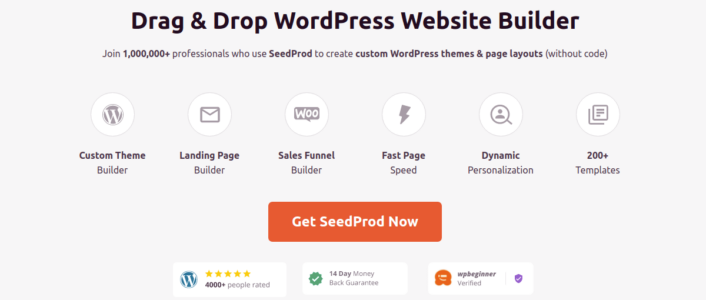
SeedProd هو أفضل منشئ الصفحات المقصودة في WordPress. إنها مثالية للشركات والمدونين وأصحاب مواقع الويب الذين يتطلعون إلى إنشاء صفحات مقصودة عالية التحويل دون أي مهارات تطوير.
باستخدام SeedPreed، يمكنك الحصول على قوالب معدة مسبقًا للصفحات المقصودة عالية التحويل والتي يمكنك نشرها على الفور. يتضمن ذلك قوالب لـ:
- صفحات المبيعات
- قريبا الصفحات
- 404 صفحة
- صفحات الصيانة
- ضغط الصفحات
- صفحات تسجيل الدخول
- صفحات الشكر
- صفحات الويبينار
- صفحات الفيديو
وغيرها الكثير!
الخطوة رقم 1: تثبيت وتنشيط SeedProd
أولاً، ستحتاج إلى الحصول على المكون الإضافي SeedProd Pro وتنشيطه. إذا لم تكن متأكدًا من كيفية القيام بذلك، فراجع هذه المقالة حول كيفية تثبيت مكون WordPress الإضافي. بعد ذلك، انتقل إلى SeedProd »الإعدادات على لوحة تحكم WordPress الخاصة بك وقم بتنشيط الإصدار Pro:
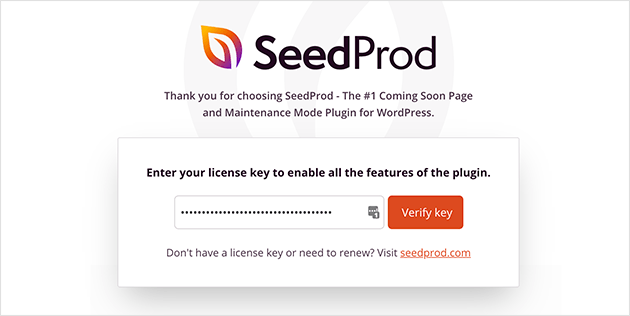
بعد ذلك، توجه إلى SeedProd »الصفحات للحصول على نظرة عامة على لوحة معلومات الصفحة المقصودة لـ SeedProd. هذا هو المكان الذي يمكنك فيه رؤية الأنواع المختلفة للصفحات المقصودة التي يمكنك إنشاؤها باستخدام SeedProd:
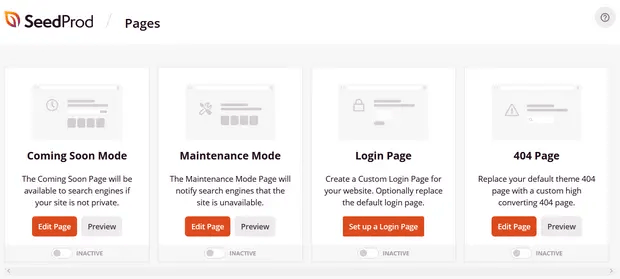
ضع في اعتبارك أن هذه كلها صفحات خاصة تحتوي على وظائف وقوالب تصميم معدة مسبقًا. بالنسبة للصفحة المقصودة للمبيعات، لا ترغب في استخدام أي من هذه الصفحات المقصودة الخاصة. بدلاً من ذلك، ستقوم بإنشاء صفحة مقصودة مخصصة.
قم بالتمرير لأسفل وانقر فوق الزر "إضافة صفحة مقصودة جديدة " للبدء:
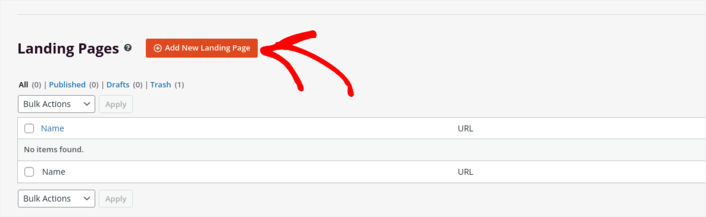
الخطوة رقم 2: إنشاء صفحة دفع جديدة في WordPress
بعد النقر فوق الزر "إضافة صفحة مقصودة جديدة" ، سترى مكتبة SeedProd الخاصة بقوالب الصفحات المقصودة. هذه قوالب صفحات مقصودة مصممة بشكل احترافي وتستجيب تمامًا.
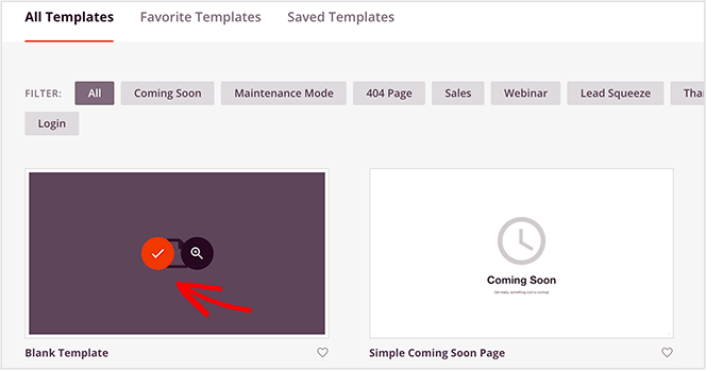
بعد ذلك، يمكنك تحديد أحد هذه القوالب لمساعدتك على البدء. تذكر أن القالب هو مجرد نقطة بداية. يمكنك تخصيص كل شيء يتعلق بالصفحة لاحقًا. في الوقت الحالي، ابحث عن القالب الذي تعتقد أنه مناسب. نحن نستخدم القالب الفارغ لهذا البرنامج التعليمي، ولكن يمكنك تحديد أي قالب تريده.
الخطوة رقم 3: تخصيص تصميم صفحة الدفع الخاصة بك في WordPress
يسمح لك منشئ SeedProd المرئي بتخصيص صفحتك المقصودة باستخدام كتل محتوى السحب والإفلات.
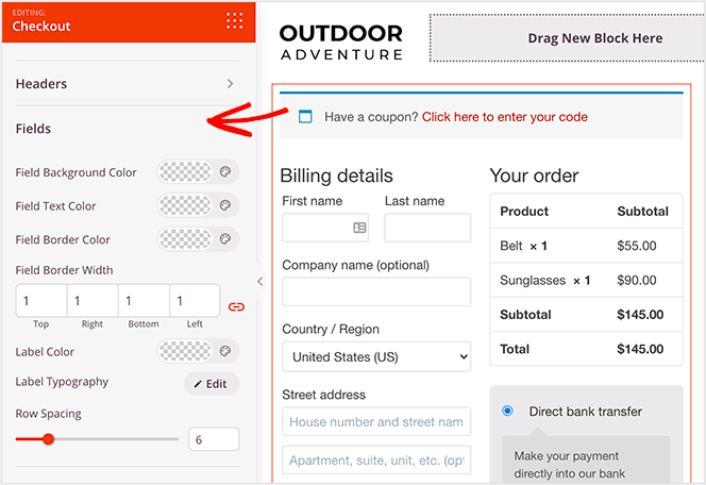
يمكنك إنشاء رأس مخصص بالكامل لصفحة الشكر الخاصة بك في غضون دقائق. يمكنك أيضًا إضافة عناصر مخصصة لإقناع حركة المرور الخاصة بك وتحويلها. على سبيل المثال، يمكنك إنشاء وحدة فيديو وتضمين مقطع فيديو على YouTube لإقناع زوار موقعك بشراء منتجك أو خدمتك.

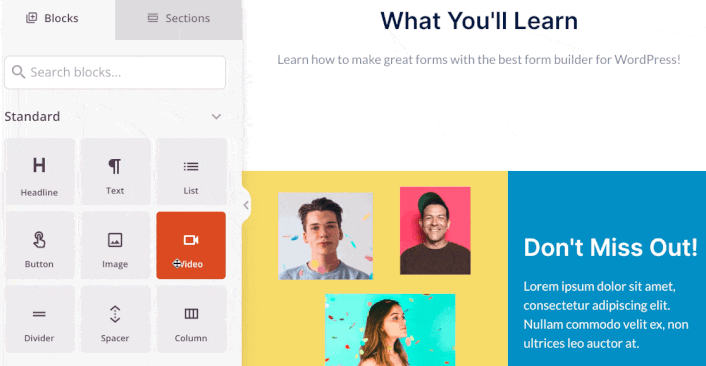
ومن السهل أيضًا إضافة قسم يحتوي على وصف مختصر لمنتجك أو خدمتك. انتقل إلى علامة التبويب " الأقسام " في أداة الإنشاء المرئي وضمن قسم "البطل "، ستجد العديد من القوالب المعدة مسبقًا والتي يمكنك استيرادها بنقرة واحدة.

المضي قدما واختيار واحد تريد.
لا تقلق بشأن الألوان أو المحتوى. يمكنك تحرير كل ذلك. ما يجب أن تبحث عنه هو التخطيط الذي يتناسب بشكل جيد مع القالب الخاص بك.
يمكنك تخصيص قسم البطل بنفس الطريقة التي فعلناها سابقًا عن طريق اختيار صورة مختلفة وتغيير العنوان والوصف. وأثناء قيامك بذلك، أضف زر الحث على اتخاذ إجراء الذي يحث الزائرين على الشراء منك.
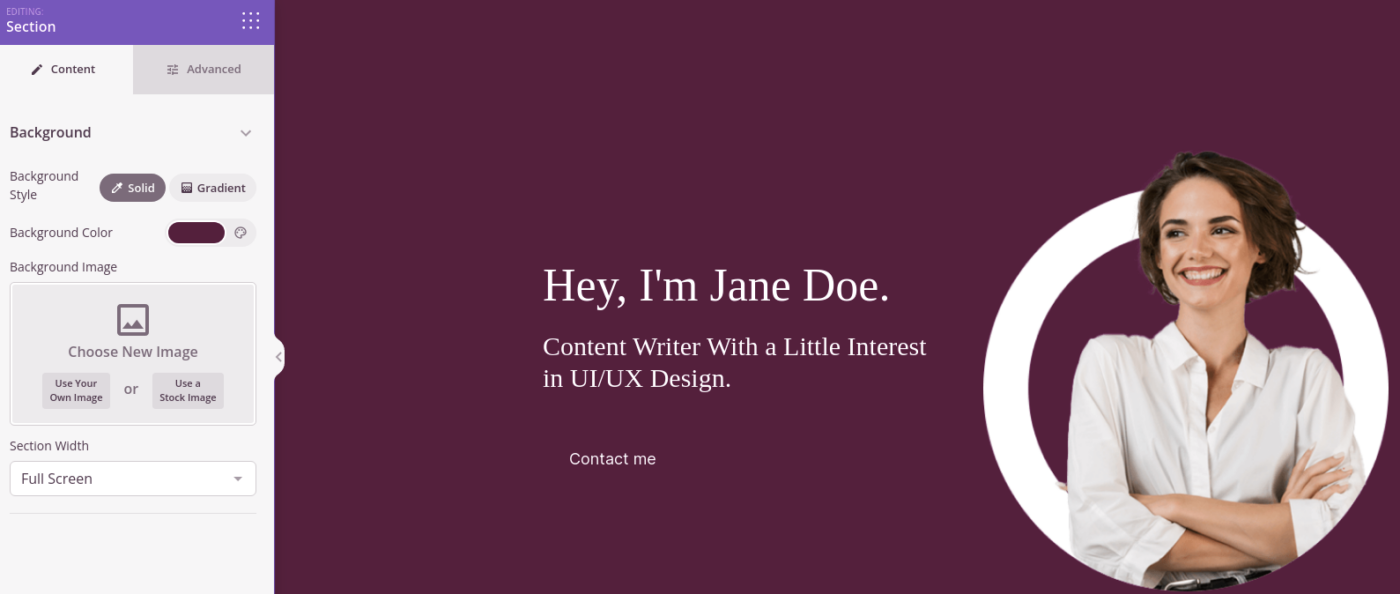
في غاية البساطة! عند الانتهاء من تخصيص صفحة الشكر الخاصة بك، تابع واضغط على زر حفظ . لإضافة منتجات شائعة، اختر مجموعة المنتجات الأكثر مبيعًا من قسم WooCommerce واسحبها إلى صفحتك.
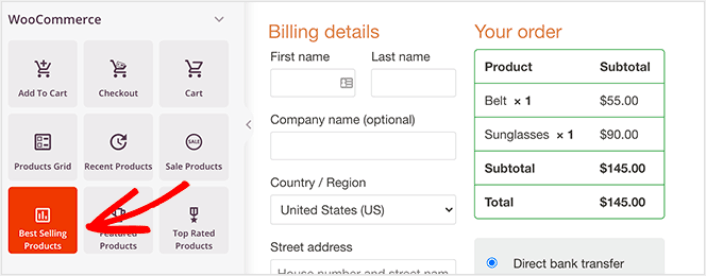
إنها فكرة جيدة في هذه المرحلة أن تقوم بالسحب فوق قالب العنوان وتغييره إلى شيء مثل "المنتجات الشائعة". بهذه الطريقة، يعرف الناس بالضبط ما الذي ينظرون إليه.
يمكنك أيضًا إضافة شهادات لتعزيز معدلات التحويل الخاصة بك. ما عليك سوى التوجه إلى الكتل المتقدمة واسحب كتلة الشهادات إلى صفحة الدفع الخاصة بك.
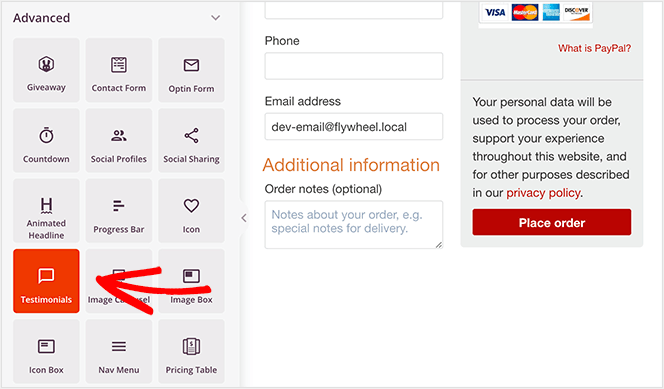
بدلاً من صفحة الدفع الافتراضية في WooCommerce، لديك الآن صفحة دفع WordPress عالية التحويل مصممة خصيصًا لجمهورك.
الخطوة رقم 4: تكوين إعدادات صفحتك
بعد الانتهاء من تصميم صفحة الشكر الخاصة بك، انقر فوق علامة التبويب "اتصال" في الجزء العلوي من أداة إنشاء الصفحات الخاصة بك، وحدد مزود التسويق عبر البريد الإلكتروني الخاص بك لجمع العملاء المحتملين على موقعك.
ملحوظة: هذه الخطوة هي فقط إذا كنت تريد أن يختار عملاؤك خدمة أخرى. لذا، إذا كنت تحاول بيع خدمة ما، فيمكنك تخطي الاتصال بخدمة التسويق عبر البريد الإلكتروني.
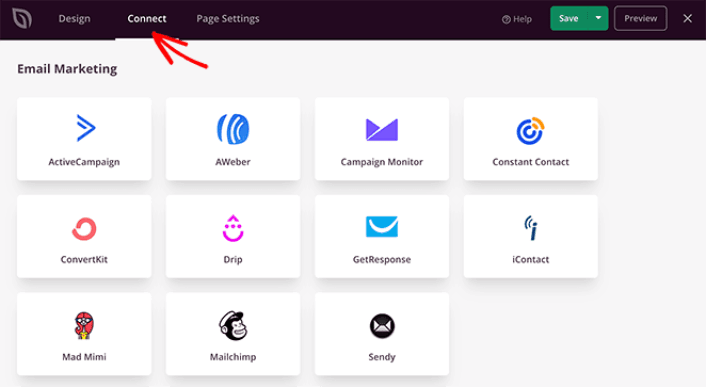
ثم انقر فوق علامة التبويب "إعدادات الصفحة" الموجودة أعلى الشاشة.
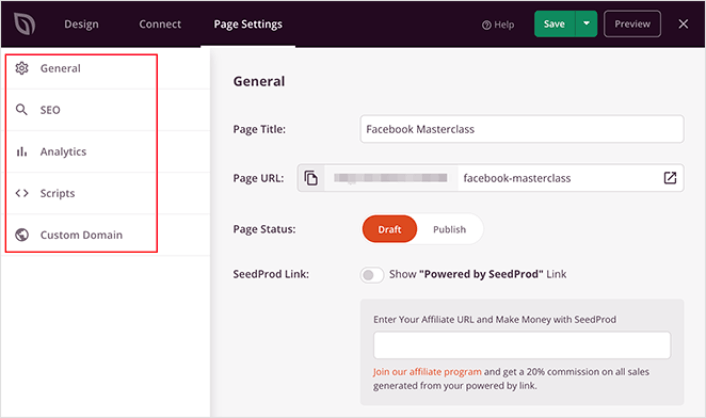
هنا، يمكنك إضافة مكون إضافي لتحسين محركات البحث (SEO) ومكون إضافي لـ Google Analytics إلى صفحة الشكر الخاصة بك. يمكنك أيضًا إعداد رموز تتبع مخصصة مثل Facebook Pixel أو Pinterest Pixel لتتبع أداء الإعلان.
الخطوة رقم 5: انشر صفحة الدفع في WordPress الخاصة بك
الآن دعنا نمضي قدمًا وننشر تصميمك. للقيام بذلك، انقر فوق سهم القائمة المنسدلة بجوار زر الحفظ ثم انقر فوق نشر .
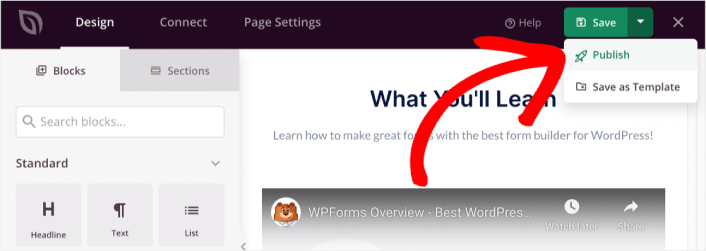
بعد ذلك، قم بتعيين صفحة الدفع الجديدة الخاصة بك في WordPress إلى WooCommerce. يتضمن ذلك تغيير إعدادات WooCommerce الافتراضية وإضافة عنوان URL لصفحتك الجديدة.
لتكوين هذا الإعداد، انتقل إلى WooCommerce » الإعدادات وانقر فوق علامة التبويب خيارات متقدمة . ثم بجوار عنوان صفحة الدفع ، ابحث عن الصفحة التي أنشأتها للتو.

الآن، عندما ينقر الزائر على "متابعة الخروج"، سينتقل إلى شاشة الخروج الجديدة عالية التحويل التي قمت بإنشائها للتو.
ماذا تفعل بعد إنشاء صفحة الدفع في WordPress
الآن بعد أن أصبحت صفحة الشكر الخاصة بك مباشرة، فقد حان الوقت للعمل على حركة المرور والمشاركة والمبيعات. يجب أن تحاول استخدام الإشعارات الفورية على موقعك. تعد الإشعارات الفورية أداة تسويقية رائعة يمكن أن تساعدك على تنمية أعمالك.
ألقِ نظرة على هذه الموارد الملحمية وستعرف ما نعنيه:
- 7 استراتيجيات ذكية لتعزيز مشاركة العملاء
- هل إشعارات الدفع فعالة؟ 7 إحصائيات + 3 نصائح الخبراء
- كيفية إعداد إشعارات دفع عربة التسوق المهجورة (برنامج تعليمي سهل)
نوصي باستخدام PushEngage لإنشاء حملات الإشعارات الفورية الخاصة بك. PushEngage هو برنامج الإشعارات رقم 1 في العالم. لذا، إذا لم تكن قد قمت بذلك بالفعل، فابدأ باستخدام PushEngage اليوم!
